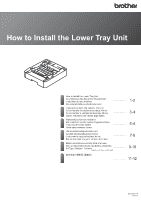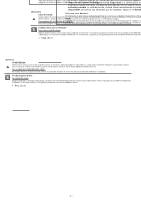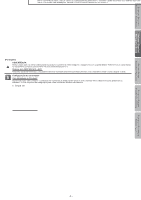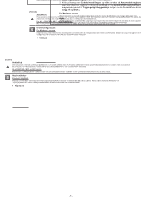Brother International HL-L3295CDW How to Install the Lower Tray Unit - Page 6
Windows Systemverktøy
 |
View all Brother International HL-L3295CDW manuals
Add to My Manuals
Save this manual to your list of manuals |
Page 6 highlights
1 2 [Suomi] VAROITUS Ole varovainen, etteivät sormet jää puristuksiin, kun lasket laitteen alas. ÄLÄ kanna laitetta alemmasta paperikasettiyksiköstä kiinni pitäen. Voit loukkaantua tai aiheuttaa vahinkoa laitteelle, koska alempi paperikasettiyksikkö ei ole tukevasti kiinni laitteessa. HL-L3300CDW-, MFC- ja DCP-mallit: Mahdollisen loukkaantumisen välttämiseksi laite on nostettava kahden henkilön voimin pitämällä kiinni tuotteen etu- ja takaosasta. 5 Ohjainmääritys Windows®-käyttäjät Määritä tulostinohjain toimimaan alemman paperikasettiyksikön kanssa noudattamalla alla olevia ohjeita. Nämä ohjeet koskevat Windows® 10 ‑käyttöjärjestelmää, mutta määritysvaiheet muille Windows-versioille ovat samankaltaiset. 1. Napsauta > Windows-järjestelmä > Ohjauspaneeli. Valitse Laitteisto ja äänet ‑ryhmästä Näytä laitteet ja tulostimet. 2. Napsauta hiiren oikealla painikkeella Brother XXXX series- tai Brother XXXX series Printer ‑kuvaketta (XXXX on oman laitemallisi nimi) ja valitse Tulostimen ominaisuudet. Jos tulostinohjainvalinnat tulevat näkyviin valitse tulostinohjaimesi. Tulostimen ominaisuuksien valintaikkuna tulee esiin. 3. Napsauta Laitteen asetukset ‑välilehteä ja valitse sitten Autom. tunnistus. Kun alempi paperikasettiyksikkö ja paperin koko on tunnistettu, valitse Käytä. (Jos Autom. tunnistus ei ole käytettävissä, lisää alempi paperikasettiyksikkö manuaalisesti. Valitse Käytettävissä ‑kohdasta asentamasi paperikasetit, napsauta Lisää ja sen jälkeen Käytä.) Macintosh-käyttäjät Tulostinohjain on jo määritetty käytettäväksi alemman paperikasettiyksikön kanssa. Lisätoimia ei vaadita. VINKKI Määritä alemman paperikasettiyksikön paperikoko-, paperityyppi- ja paperikasettiasetukset ohjauspaneelissa tai kosketusnäytöllä alemman paperikasettiyksikön asennuksen jälkeen. (Lisätietoja on oman laitemallisi Online-käyttöoppaassa.) [ Norsk ] ADVARSEL Pass på så du ikke klemmer fingrene når du setter ned maskinen. IKKE løft maskinen sammen med den nedre skuffenheten. Du skade deg selv eller maskinen ettersom den nedre skuffenheten ikke er skikkelig festet til maskinen. For HL-L3300CDW-, MFC- og DCP-modeller: For å unngå fare for personskade bør maskinen løftes av minst to personer som holder den foran og bak. 5 Driverkonfigurasjon For Windows®-brukere Følg instruksjonene nedenfor for å konfigurere skriverdriveren til å fungere med den nedre skuffenheten. Disse instruksjonene gjelder for Windows® 10, men konfigurasjonstrinnene er svært like for andre Windows-versjoner. 1. Klikk på > Windows Systemverktøy > Kontrollpanel. I gruppen Maskinvare og lyd klikker du på Vis enheter og skrivere. 2. Høyreklikk på Brother XXXX series- eller Brother XXXX series Printer-ikonet (der XXXX er modellnavnet ditt), og velg Skriveregenskaper. Hvis skriverdriveralternativene vises, skal du velge skriverdriveren. Dialogboksen for skriveregenskaper vises. 3. Klikk på kategorien Enhetsinnstillinger, og klikk deretter på Automatisk registrering. Når den nedre skuffenheten og papirstørrelsen er registrert, klikker du på Bruk. (Hvis Automatisk registrering ikke er tilgjengelig, legger du til det nedre magasinet manuelt. I Tilgjengelig tilleggsutstyr velger du skuffen/skuffene du har installert, og deretter klikker du på Legg til og Bruk.) For Macintosh-brukere Skriverdriveren er allerede konfigurert for bruk med den nedre skuffenheten. Du trenger ikke gjøre mer. MERK Angi innstillinger for papirstørrelse, papirtype og magasin for det nedre magasinet ved hjelp av kontrollpanelet eller berøringsskjermen etter at du har installert den nedre skuffenheten. (Du finner mer informasjon i modellens Online brukerveiledning.) - 5 -